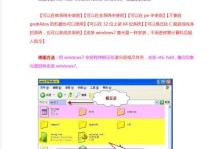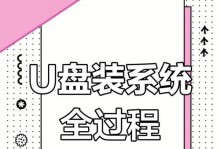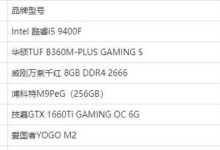Win10作为目前最流行的操作系统之一,其稳定性和兼容性在很大程度上得到了提升。然而,有时我们仍会遇到USB设备无法正常连接的问题,这不仅影响我们的工作效率,还给我们带来了很多麻烦。本文将详细介绍Win10系统中USB设备连接不正常的原因以及解决方法,希望能帮助大家解决这个问题。
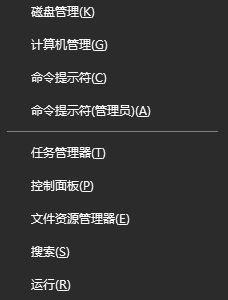
1.USB设备连接问题的常见原因和表现
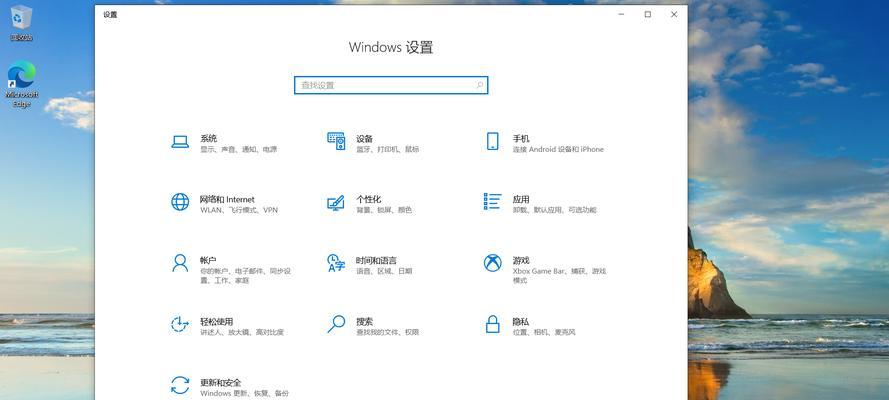
Win10系统中,USB设备无法正常连接的原因有很多,比如驱动问题、硬件故障、操作系统错误等。当USB设备无法正常连接时,我们会遇到无法识别的提示、设备无法工作等情况。
2.确认USB接口和数据线是否正常
我们需要确认USB接口和数据线是否正常。可以尝试使用其他设备连接同一个接口,或者使用相同设备连接其他接口,以确定问题出在哪里。
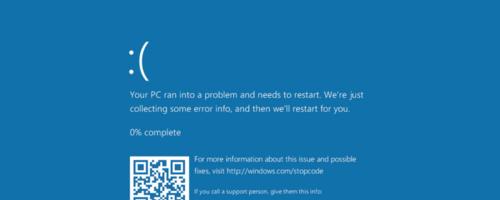
3.检查设备管理器中的驱动情况
打开设备管理器,检查USB设备的驱动情况。如果出现黄色感叹号或问号的情况,说明驱动出现了问题。可以尝试更新或重新安装驱动程序,以解决连接问题。
4.禁用并重新启用USB控制器
在设备管理器中找到USB控制器,右键点击禁用,并在几秒钟后重新启用。这将刷新USB控制器,有助于解决一些连接问题。
5.清除USB设备的残留数据
有时,旧的USB设备驱动程序会残留在系统中,导致新设备无法正常连接。我们可以使用一些专业的工具来清除这些残留数据,以确保系统能正确识别新设备。
6.更新操作系统和驱动程序
Win10系统及其驱动程序的更新可以修复许多已知问题。我们应该保持操作系统和驱动程序的最新版本,以确保USB设备可以正常连接。
7.检查BIOS设置
有时,BIOS设置的某些选项可能会影响USB设备的连接。我们可以尝试重置BIOS设置,或者调整相关选项,以解决USB设备连接问题。
8.检查USB设备本身是否故障
如果以上方法都无法解决问题,那么很可能是USB设备本身出现了故障。我们可以尝试在其他计算机上连接同一个设备,以确认是否是设备本身出现了问题。
9.检查USB端口是否损坏
有时,USB端口可能会因为长期使用或意外情况而损坏。我们可以使用一根其他设备都能正常连接的USB数据线来尝试连接该端口,以确定是否是端口损坏导致连接问题。
10.使用专业的USB问题诊断工具
如果以上方法都无法解决问题,我们可以考虑使用专业的USB问题诊断工具,帮助我们定位和解决USB设备连接问题。
11.清除系统缓存
在Win10系统中,缓存问题可能会导致USB设备无法正常连接。我们可以尝试清除系统缓存,以消除潜在的缓存冲突。
12.检查安全软件设置
一些安全软件的设置可能会阻止USB设备的连接。我们可以检查安全软件的相关设置,并将其配置为允许USB设备的连接。
13.修复操作系统错误
如果Win10系统本身存在一些错误,可能会导致USB设备无法正常连接。我们可以使用系统自带的修复工具,如系统还原或SFC扫描,来修复操作系统错误。
14.使用系统恢复功能
如果以上方法都无法解决问题,我们可以考虑使用系统恢复功能,将系统还原到之前能够正常连接USB设备的状态。
15.寻求专业帮助
如果经过以上所有尝试后,USB设备仍然无法正常连接,那么我们可能需要寻求专业帮助。可以联系设备厂商或专业的技术支持团队,以解决这个问题。
Win10系统下USB设备无法正常连接的问题可能涉及多个方面,包括驱动、硬件、操作系统等。通过检查设备管理器、更新驱动程序、清除残留数据等方法,我们可以解决大部分连接问题。当然,如果以上方法都无效,我们还可以尝试修复操作系统错误、清除系统缓存、使用系统恢复功能等。如果问题依然存在,寻求专业帮助是一个不错的选择。通过这些方法和步骤,我们相信大部分用户可以成功解决USB设备连接不正常的问题,提高工作和生活效率。